
Taskbar Groups(任务栏图标分组工具)
详情介绍
Taskbar Groups是一款任务栏整理工具,软件能够帮助用户轻松管理电脑程序并将其整理至任务栏的软件,利用软件能够实现将程序整理至任务栏并且支持快速打开软件的功能,对于强迫症用户来说,是一款非常方便的工具。Taskbar Groups可以帮助你清除Windows 10任务栏,新的Windows 10实用程序将允许对任务栏上的快捷方式进行分组,帮助用户获得更干净、更有序的桌面;用户在电脑办公时,很多文件需要分类,日常用到的、今天要做的、重要文件等等,如果都推在桌面上不仅非常难找到还会拖慢电脑速度,您可以试试该图标分组显示,可以帮助用户方便的管理任务栏,有兴趣的小伙伴快来下载体验吧!
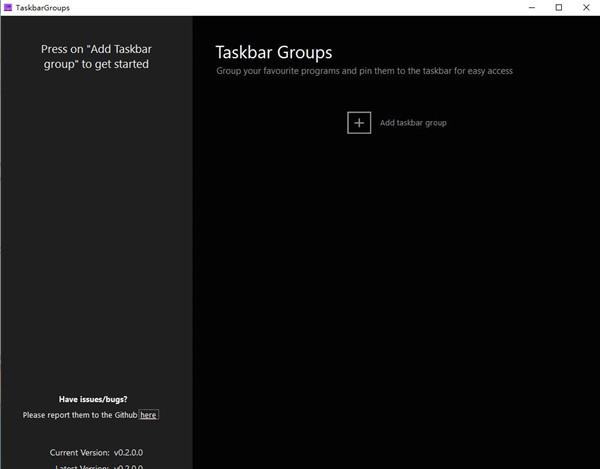
组概述屏幕这是主组配置屏幕,还可以通过执行TaskbarGroups.exe文件到达此处,您可以在此处添加组,并查看已创建的组
二、组建屏幕
组建屏幕可以在此处开始自定义和配置组,这是此窗口功能的快速概要
1、为新群组命名
Taskbar Groups绿色版可以插入任何想要的群组名称,最多可以输入49个字符
2、宽度
可以设置每行显示多少个快捷方式的限制,例如,我有12个快捷方式,宽度为6,每行/每行将显示6个快捷方式
3、更改组图标
可以单击图标,它将弹出一个文件对话框,您可以选择任何类型的图像文件,图标文件以及任何类型的可执行文件或快捷方式文件,在此之上,您可以拖放上面提到的任何文件类型,以使用这些文件中的图标
4、添加新的快捷方式
可以单击图标,它将弹出一个文件对话框,如更改组图标部分,您可以选择任何类型的可执行文件或扩展文件添加到您的组中,还可以添加通向Windows应用商店的快捷方式以及Steam游戏/软件,但是请注意,如果移动了快捷方式,则该应用程序将无法再启动这些应用程序,而您将不得不重新编辑组
5、参数
选择一个项目后,将启用此文本框,并且您可以键入要在启动时包含在应用程序中的所有启动参数
6、不透明度
Taskbar Groups绿色版可以在此处选择希望应用程序背景透明的程度,缩放比例从0%到100%
7、条目名称
每当您添加一个应用程序时,该条目将具有从应用程序名称开始假定的文本,结尾没有扩展名,如果直接选择文本并可以在字段中键入,则可以更改此设置,您键入的文本框会根据文本的长度进行扩展/收缩,以腾出空间来选择条目,此处的字符数限制为27个字符
三、额外注意事项
1、通过获取可执行文件的图标,Taskbar Groups绿色版将直接获取可执行文件的图标,通过扩展,它的工作原理有所不同,该软件将尝试修复扩展名的图标位置,以查看该扩展名在系统上是否存在,并在可能的情况下使用它,如果不是,则应用程序将尝试使用该扩展名的目标文件的图标
2、最重要的是,这对于Microsoft App Store扩展来说有点不同,这些扩展名不包含任何目标路径或图标位置,在这里,应用程序将尝试使用从扩展名中获取的应用程序的ID从存储这些图标的系统文件夹中获取图像

2、如下图,点击红色选框添加组
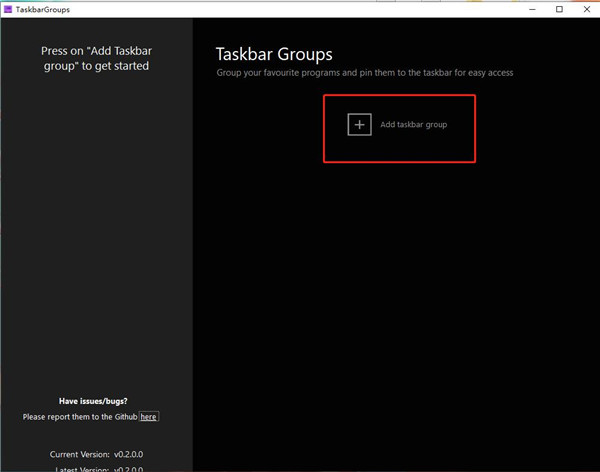
3、如下图,输入组名,组名不能是中文
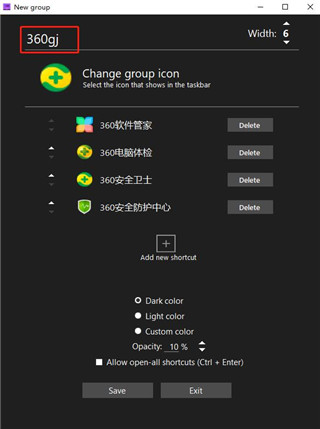
4、添加组的图标
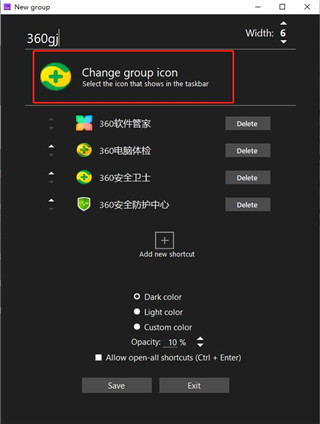
5、如下图,点击红色选框添加组内快捷软件
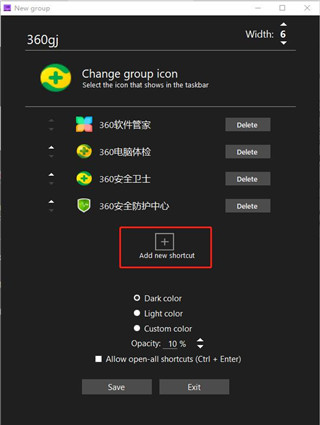
6、如果添加错误可点击Delete来删除快捷软件

7、设置组的主题,设置完成点击Save
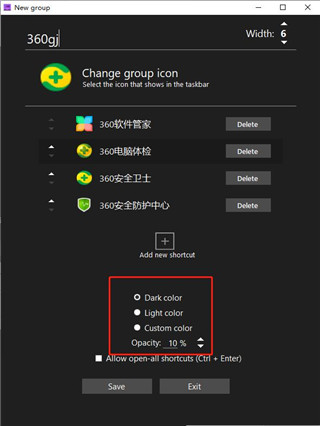
8、如下图,软件组添加成功,组编辑界面启用Ctrl + Enter快捷键后,当你打开固定到任务栏上的某个组后,可以使用这个快捷键一次性启动里面的所有程序,也可以按下数字键1、2、3启动对应的程序
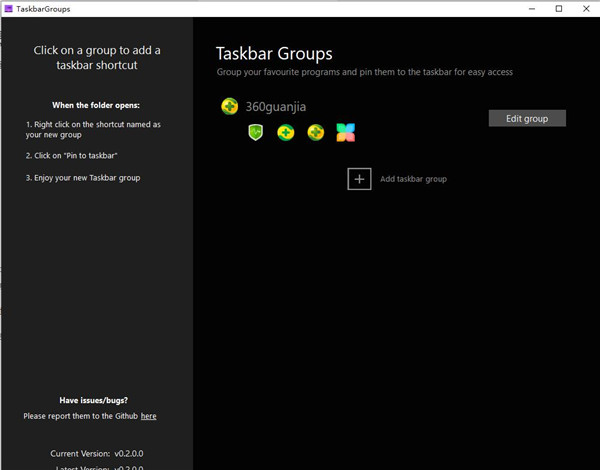
2、按钮组点击主界面的Add taskbar group添加组,已经添加的组也会显示在这里,可以进行重新编辑
3、组管理在组编辑界面我们可以设置组名称、设置组图标、向组中添加程序、设置主题、删除组,宽度数字相当于设置每行显示多少个程序图标
4、组编辑界面启用Ctrl+Enter快捷键后,当你打开固定到任务栏上的某个组后,可以使用这个快捷键一次性启动里面的所有程序,也可以按下数字键1、2、3启动对应的程序
5、点击上方已经添加的程序,可以设置额外的启动参数
6、也可以通过拖放添加,UWP应用程序建议先为它创建快捷方式再拖放,不要直接从所有程序列表中拖放,目前版本会产生错误
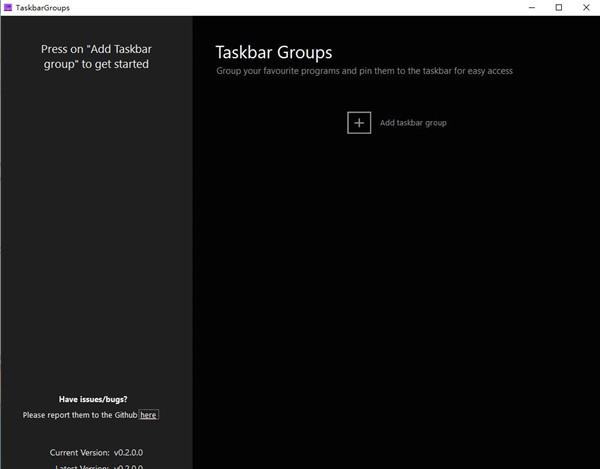
功能介绍
一、主屏幕组概述屏幕这是主组配置屏幕,还可以通过执行TaskbarGroups.exe文件到达此处,您可以在此处添加组,并查看已创建的组
二、组建屏幕
组建屏幕可以在此处开始自定义和配置组,这是此窗口功能的快速概要
1、为新群组命名
Taskbar Groups绿色版可以插入任何想要的群组名称,最多可以输入49个字符
2、宽度
可以设置每行显示多少个快捷方式的限制,例如,我有12个快捷方式,宽度为6,每行/每行将显示6个快捷方式
3、更改组图标
可以单击图标,它将弹出一个文件对话框,您可以选择任何类型的图像文件,图标文件以及任何类型的可执行文件或快捷方式文件,在此之上,您可以拖放上面提到的任何文件类型,以使用这些文件中的图标
4、添加新的快捷方式
可以单击图标,它将弹出一个文件对话框,如更改组图标部分,您可以选择任何类型的可执行文件或扩展文件添加到您的组中,还可以添加通向Windows应用商店的快捷方式以及Steam游戏/软件,但是请注意,如果移动了快捷方式,则该应用程序将无法再启动这些应用程序,而您将不得不重新编辑组
5、参数
选择一个项目后,将启用此文本框,并且您可以键入要在启动时包含在应用程序中的所有启动参数
6、不透明度
Taskbar Groups绿色版可以在此处选择希望应用程序背景透明的程度,缩放比例从0%到100%
7、条目名称
每当您添加一个应用程序时,该条目将具有从应用程序名称开始假定的文本,结尾没有扩展名,如果直接选择文本并可以在字段中键入,则可以更改此设置,您键入的文本框会根据文本的长度进行扩展/收缩,以腾出空间来选择条目,此处的字符数限制为27个字符
三、额外注意事项
1、通过获取可执行文件的图标,Taskbar Groups绿色版将直接获取可执行文件的图标,通过扩展,它的工作原理有所不同,该软件将尝试修复扩展名的图标位置,以查看该扩展名在系统上是否存在,并在可能的情况下使用它,如果不是,则应用程序将尝试使用该扩展名的目标文件的图标
2、最重要的是,这对于Microsoft App Store扩展来说有点不同,这些扩展名不包含任何目标路径或图标位置,在这里,应用程序将尝试使用从扩展名中获取的应用程序的ID从存储这些图标的系统文件夹中获取图像
Taskbar Groups使用方法
1、下载软件压缩包文件,双击打开“TaskbarGroups.exe”软件
2、如下图,点击红色选框添加组
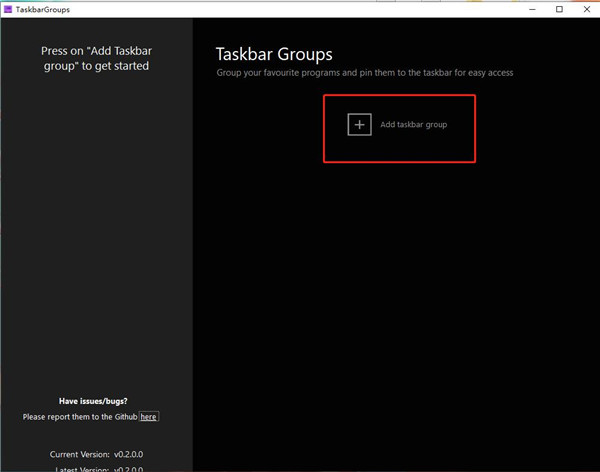
3、如下图,输入组名,组名不能是中文
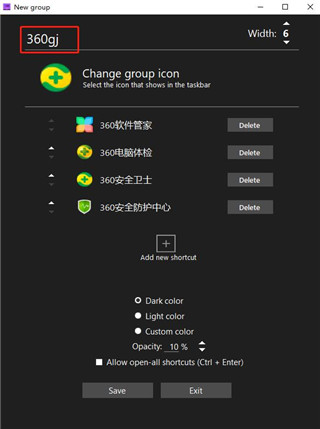
4、添加组的图标
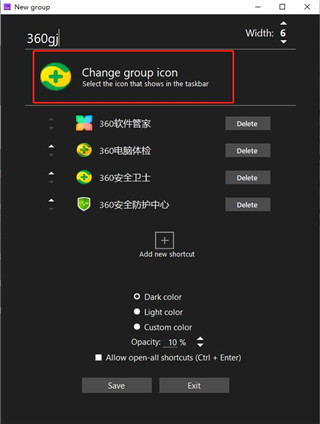
5、如下图,点击红色选框添加组内快捷软件
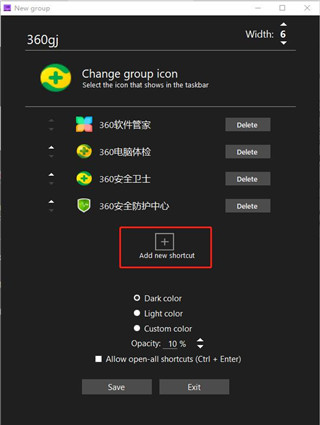
6、如果添加错误可点击Delete来删除快捷软件

7、设置组的主题,设置完成点击Save
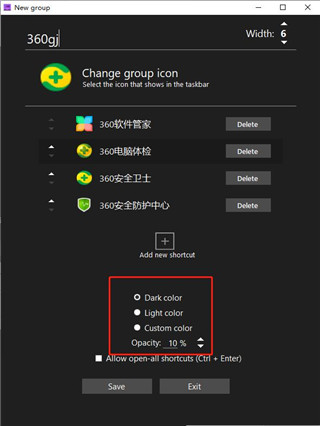
8、如下图,软件组添加成功,组编辑界面启用Ctrl + Enter快捷键后,当你打开固定到任务栏上的某个组后,可以使用这个快捷键一次性启动里面的所有程序,也可以按下数字键1、2、3启动对应的程序
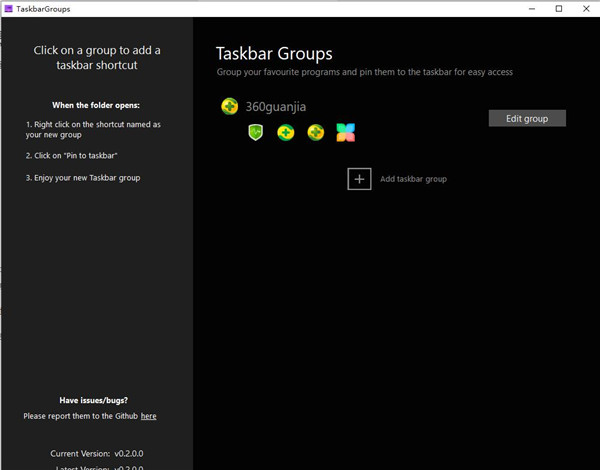
软件特色
1、Taskbar Groups是免费开源便携式程序,目前还在积极开发中,已经能简单实现我们的上述要求2、按钮组点击主界面的Add taskbar group添加组,已经添加的组也会显示在这里,可以进行重新编辑
3、组管理在组编辑界面我们可以设置组名称、设置组图标、向组中添加程序、设置主题、删除组,宽度数字相当于设置每行显示多少个程序图标
4、组编辑界面启用Ctrl+Enter快捷键后,当你打开固定到任务栏上的某个组后,可以使用这个快捷键一次性启动里面的所有程序,也可以按下数字键1、2、3启动对应的程序
5、点击上方已经添加的程序,可以设置额外的启动参数
6、也可以通过拖放添加,UWP应用程序建议先为它创建快捷方式再拖放,不要直接从所有程序列表中拖放,目前版本会产生错误
猜您喜欢

- 任务栏工具大全
- 任务栏工具就是用户在Windows底部进行设置的工具,通过这些工具,用户不仅可以打开菜单以及各种其他功能、存放大部分正在运行的程序窗口,更重要的是当任务栏区域出现错误或者是找不到任务栏的时候,我们可以使用任务栏修复工具,所以很重要!为此小编今天为大家带来了任务栏工具大全,这里包含了超多修复、透明以及美化等特色功能的任务栏工具,相信一定可以给你的任务栏带来不一样的特效!如果觉得自己的工具栏不够强大,那么就来使用这里看看吧!
-

-

Taskbar Groups(任务栏图标分组工具) v0.2 桌面工具 / 1.45M
-

-
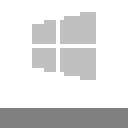
TrayS(任务栏美化工具) v1.0.3.0 桌面工具 / 31K
-

TranslucentTB中文版 v2023.2 桌面工具 / 1.65M
-

TaskbarX(任务栏工具) v1.7.8.0官方版 桌面工具 / 4.56M
同类软件
网友评论
共0条评论(您的评论需要经过审核才能显示)




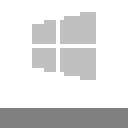



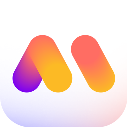

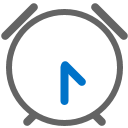





















 赣公网安备 36010602000087号
赣公网安备 36010602000087号